현재 App Maker는 팀 운영 방식을 다시 생각하게 도와줍니다. App Maker는 G Suite기반 프로그램 코드 개발을 최소화하여 쉽게 앱을 개발할 수 있는 개발 환경입니다. 팀이 맞춤형 앱을 쉽게 작성하여 작업 흐름을 가속화하고 프로세스를 개선 할 수 있습니다.
필요에 맞게 구축 된 비즈니스 격차를 메우기위한 앱들
애널리스트들은 올바른 맞춤형 모바일 앱을 사용하면 각 직원을 일주일에 7.5 시간 (점심 시간은 일주일에 한 번씩) 단축 할 수 있다고 추정합니다. 그러나 맞춤식 앱을 개발하는 데 시간과 노력을 투자 할 수있는 수단은 물론, 리소스는 말할 것도 없습니다. 왜? IT 예산은 CRM, ERP 및 SCM과 같은 대기업 응용 프로그램과 그 우선 순위를 넘어서므로 보안 및 관리에 중점을 두기 떄문입니다.
App Maker는 LOB (영업팀) 팀이 이러한 더 큰 응용 프로그램이 다루지 않는 작업을위한 응용 프로그램을 개발할 수 있도록하기 위해 만들어졌습니다. App Maker를 사용하면 구매 주문을 요청하거나 헬프 데스크 티켓을 제출하고 해결하는 것과 같은 회사 프로세스를 업무 앱을 쉽게 만들 수 있습니다.
예를 들어 EA (Electronic Arts)는 게임 등을 만드는 글로벌 대화 형 엔터테인먼트 소프트웨어 회사입니다. 많은 게임을 제작하기 위해 EA는 때로는 새로운 게임 프로젝트에 필요한 디자이너이거나 스튜디오 설정에 대한 자문을 제공하는 HR 컨설턴트 등 다양한 프로젝트에 직원 리소스를 할당해야합니다. EA의 IT 부서에서는 App Maker를 사용하여 자본 자원을 간소화하는 맞춤형 앱을 만들었습니다.
EA의 IT 책임자 인 피터 맥컬리 (Peter McAuley)는 "풀링 인재 자원은 항상 임시 프로세스 였지만 App Maker는 할당 요청을 자세히 추적하는 앱을 신속하게 구축 할 수있었습니다. "또한 맞춤형 앱은 월별 총 리소스 사용량을 계산하여 관리 할 수 있습니다. 이는 수동으로 정리하는 것이 더 어려웠습니다."
지난 몇 개월 동안 우리는 EA, Colgate-Palmolive, SADA Systems 등 전세계의 고객 및 파트너와 긴밀히 협력하여 특정 비즈니스 요구를 해결하는 앱을 개발했습니다.
강력한 새 데이터베이스 모델 및 관리
얼리 어답터 프로그램에서 정식 버전으로 App Maker를 출시한 이후로 우리는 고객에게 더 많은 유용성을 제공하기 위해 변경하고 새로운 기능과 개선 사항을 추가했습니다.
- Open : App Maker는 이제 Cloud SQL (GCP 계정 필요)에 대한 지원 기능을 내장하여 고성능, 확장 성 및 편의성을 제공합니다. 또한 BOD (Bring Your Own Database) 모델을 지원하므로 JDBC 또는 REST API를 사용하여 자신의 데이터베이스에 연결할 수 있습니다.
- 빠름 : 반응이 빠른 템플릿, 샘플, 끌어서 놓기 UI 디자인 및 선언적 데이터 모델링을 통해 IT 개발자 또는 작업 자동화를 원하는 사람은 응용 프로그램을 더욱 신속하게 디자인하고 작성할 수 있습니다.
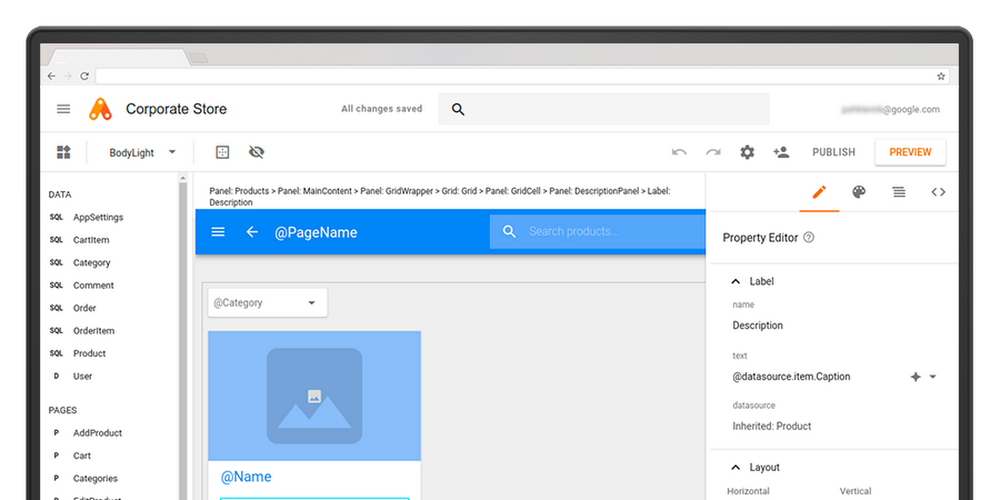
- Connected : App Maker는 Gmail, 캘린더 또는 스프레드 시트에 상관없이 필요한 데이터와 서비스에 연결하여 앱을 더욱 강력하게 만들어줍니다. 또한 Apps Script를 사용하여 JDBC 및 REST를 지원하는 40 개 이상의 Google 서비스, Google Cloud Platform 및 기타 타사 서비스에 액세스 할 수 있습니다.
- 관리 형 : G Suite 관리자는 이제 소유자, 사용 측정 항목 및 OAuth 권한을 비롯하여 조직에서 실행되는 앱에 대한 가시성을 확보 할 수 있습니다. 확장 된 OAuth 허용 목록 제어는 관리자가 승인없이 앱이 실행되는 것을 방지 할 수 있음을 의미합니다. 자세히 알아보기
시작하기
참고: 이 내용은 구글의 공실 블로그 - https://www.blog.google/products/g-suite/build-apps-your-business-needs-app-maker/ 를 번역한 것입니다.
----------------------
G Suite/Chromebook/ChromeOS 전문 블로그 - charlychoi.blogspot.kr
댓글
댓글 쓰기